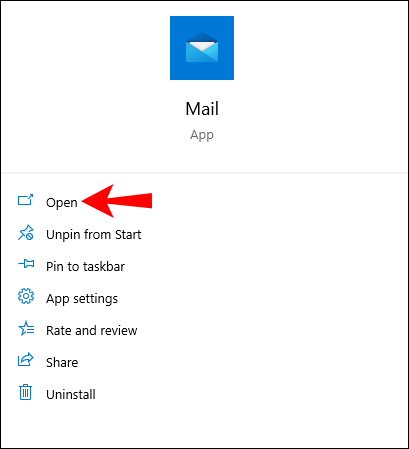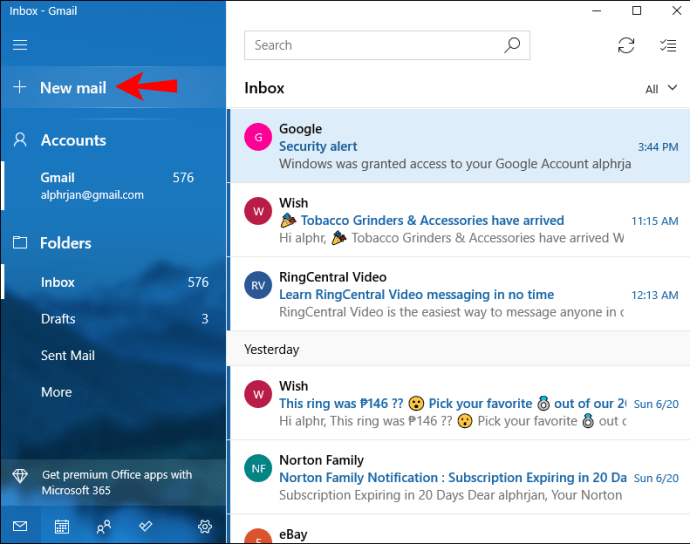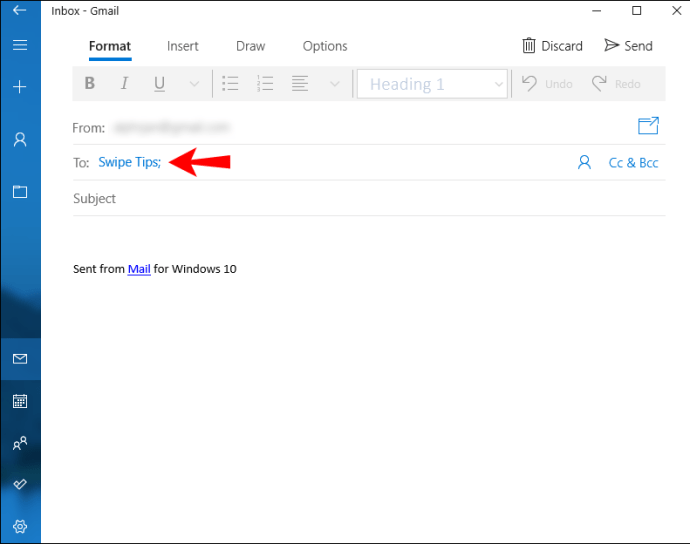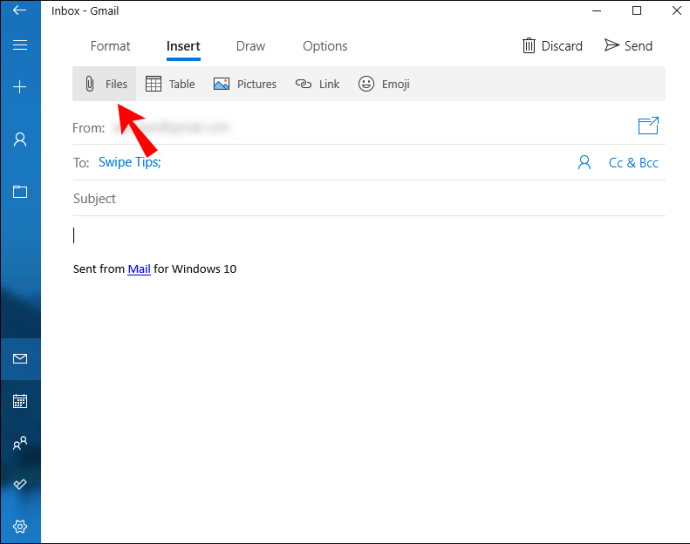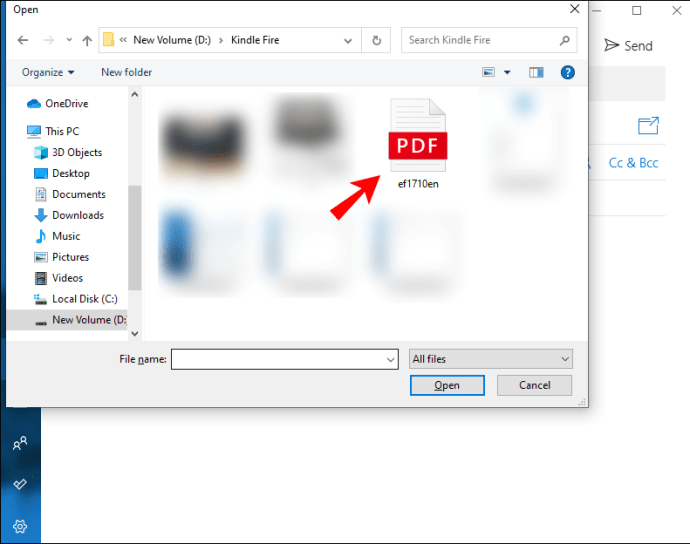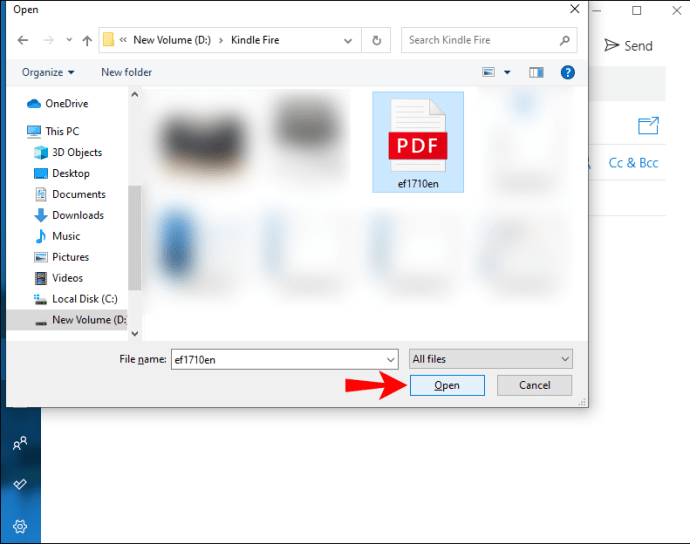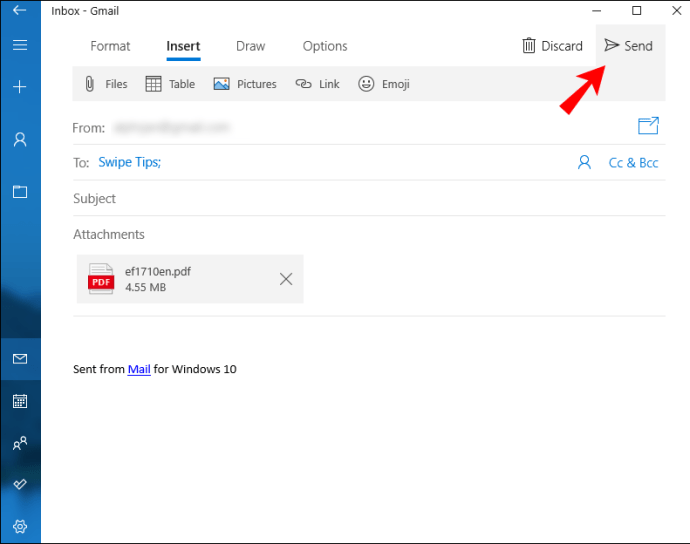আপনি ই-বুক পড়তে বা নথি পর্যালোচনা করতে আপনার কিন্ডল ফায়ার ব্যবহার করতে চান না কেন, আপনার ডাউনলোড করা সামগ্রী PDF ফর্ম্যাটে হতে পারে। ভাল খবর হল আপনি কিন্ডল ফায়ার ২য় জেনারেশন, কিন্ডল ফায়ার এইচডি 7″ ২য় জেনারেশন এবং কিন্ডল ফায়ার এইচডি 8.9″ ২য় জেনারেশনে পিডিএফ ফাইল পড়তে পারেন। আপনার কিন্ডলে পিডিএফ ফাইলগুলি কীভাবে স্থানান্তর করতে হয় তা আপনাকে জানতে হবে।

এই নিবন্ধে, আমরা আপনাকে আপনার পিসি বা ল্যাপটপ থেকে আপনার কিন্ডল ফায়ারে পিডিএফ ফাইল স্থানান্তর করার দুটি প্রধান উপায় দেখাব। উপরন্তু, আমরা এই বিষয় সম্পর্কিত কিছু সাধারণ প্রশ্নের উত্তর দেব।
কিভাবে একটি কিন্ডল ফায়ার একটি পিডিএফ স্থানান্তর?
Amazon's Kindle Fire হল একটি দুর্দান্ত পোর্টেবল ডিভাইস যা ই-বুক ডাউনলোড করতে এবং যেতে যেতে পড়ার জন্য আদর্শ। আপনি যখন ছুটিতে থাকেন এবং সেই সমস্ত বই আপনার সাথে বহন করতে চান না তখন এটি সুবিধাজনক। আপনার কিন্ডল ফায়ারে ই-বুক পড়ার জন্য, আপনাকে সেগুলি আগে থেকেই আপনার কম্পিউটারে ডাউনলোড করতে হবে।
একটি কিন্ডল ফায়ারে পিডিএফ ফাইল স্থানান্তর করার দুটি প্রধান উপায় হল একটি USB সংযোগ বা ইমেলের মাধ্যমে। সৌভাগ্যক্রমে, এই দুটি পদ্ধতিই তুলনামূলকভাবে সহজবোধ্য।
ইউএসবি সংযোগ ব্যবহার করে
USB পদ্ধতি দ্রুত এবং সহজ. উইন্ডোজ 10 এবং ম্যাক উভয় ক্ষেত্রেই এটি কীভাবে করবেন তা আমরা আপনাকে দেখাব। আগেই উল্লেখ করা হয়েছে, আপনি ফাইলটি স্থানান্তর করার আগে, নিশ্চিত করুন যে আপনি এটি ডাউনলোড করুন এবং এটিকে একটি ফোল্ডারে সংরক্ষণ করুন যা আপনি সহজেই খুঁজে পেতে এবং অ্যাক্সেস করতে পারেন।
একটি USB কেবল ব্যবহার করে Windows 10 থেকে একটি কিন্ডল ফায়ারে পিডিএফ স্থানান্তর করতে, নীচের পদক্ষেপগুলি অনুসরণ করুন:
- আপনার Kindle Fire এর সাথে সংযুক্ত USB তারের প্লাগ ইন করুন।

- "আমার কম্পিউটার" বা "কম্পিউটার" এ যান।
- Kindle ফোল্ডারটি সনাক্ত করুন এবং ডাবল-ক্লিক করুন।
- "অভ্যন্তরীণ সঞ্চয়স্থান" এ যান।
- যে ফোল্ডারে আপনি PDF ফাইল স্থানান্তর করতে চান সেখানে নেভিগেট করুন।
- যে ফোল্ডারে পিডিএফ ফাইল আছে সেটি খুলুন।
- পিডিএফ ফাইলে ক্লিক করুন এবং ডান কিন্ডল ফোল্ডারের দিকে টেনে আনুন।
বিঃদ্রঃ: আপনি যদি একটি ই-বুক স্থানান্তর করেন, আপনি ফাইলটিকে "বই" ফোল্ডারে ফেলে দিতে পারেন৷ অন্যদিকে, আপনি যদি একটি নথি স্থানান্তর করেন তবে আপনি এটি "ডকুমেন্টস" ফোল্ডারে রাখতে পারেন।
- আপনার পিসি বা ল্যাপটপ থেকে USB কেবলটি সরান।
ড্র্যাগ-এন্ড-ড্রপ পদ্ধতিটি দ্রুততম, তবে আপনি "কপি + পেস্ট" পদ্ধতিটিও ব্যবহার করতে পারেন। উভয়ই উইন্ডোজ এক্সপি ব্যতীত উইন্ডোজের সমস্ত সংস্করণে কাজ করে। আপনার যদি Windows XP অপারেটিং সিস্টেম থাকে, তাহলে যেকোনো ধরনের স্থানান্তর করার আগে আপনাকে Windows Media Player 11 ডাউনলোড করতে হবে।
আপনার উইন্ডোজ থেকে পিডিএফ ফাইলগুলিকে কিন্ডল ফায়ারে স্থানান্তর করার আরেকটি উপায় হল ফাইলটিতে ডান-ক্লিক করা। আপনি ফাইল ফোল্ডারের শীর্ষে "মুভ টু" বিকল্পটি পাবেন। আপনি যেখানে ফাইলটি স্থানান্তর করতে চান সেই ফোল্ডারটি নির্বাচন করুন এবং এটিই।
আপনি যদি আপনার Mac থেকে পিডিএফ ফাইল স্থানান্তর করতে চান, তাহলে আপনাকে আগে থেকেই Android ফাইল স্থানান্তর অ্যাপটি ইনস্টল করতে হবে। একবার অ্যাপটি ইনস্টল হয়ে গেলে এবং আপনি পিডিএফ ফাইলটি ডাউনলোড করে ফেললে, আপনাকে এটি করতে হবে:
- USB তারের মাধ্যমে আপনার Kindle এবং আপনার Mac সংযোগ করুন।
- যে ফোল্ডারে পিডিএফ ফাইল আছে সেটি খুলুন।
- আপনার ডকে "ফাইন্ডার" এ যান।
- "কিন্ডল" বা "ফায়ার" সনাক্ত করুন এবং এটিতে ডাবল ক্লিক করুন।
- "অভ্যন্তরীণ স্টোরেজ" নির্বাচন করুন এবং আপনি যে ফোল্ডারে পিডিএফ সংরক্ষণ করতে চান সেখানে যান।
- পিডিএফ ফাইলটিতে ক্লিক করুন এবং এটিকে কিন্ডল ফোল্ডারের দিকে টেনে আনুন।
- এটি ফেলে দিন এবং কয়েক সেকেন্ডের জন্য অপেক্ষা করুন।
- ইউএসবি কেবলটি আনপ্লাগ করুন।
এটা সম্বন্ধে. আপনি যদি এইমাত্র আপনার কিন্ডল ফায়ারে স্থানান্তরিত পিডিএফ ফাইলটি কীভাবে খুঁজে পাবেন তা ভাবছেন, এটি এইভাবে করা হয়েছে:
- চালু করুন এবং আপনার কিন্ডল ফায়ার আনলক করুন।
- "বই" ফোল্ডারে আলতো চাপুন।
- আপনি যে পিডিএফ ফাইলটি স্থানান্তর করেছেন তা সনাক্ত করুন এবং এটিতে আলতো চাপুন।
বিঃদ্রঃ: যদি PDF ফাইলটি "Books" ফোল্ডারে না থাকে, তাহলে আপনার ডিসপ্লেতে থাকা "Docs" ফোল্ডারে যান।
আপনার ম্যাক থেকে আপনার কিন্ডল ফায়ারে পিডিএফ ফাইলগুলি স্থানান্তর করার আরেকটি উপায় হল "কিন্ডলে পাঠান" নামে একটি গুগল ক্রোম এক্সটেনশন ইনস্টল করা। এই এক্সটেনশনটি আপনাকে কেবল আপনার কিন্ডল ফায়ারে ই-বুক খুলতে দেয় না, তবে ব্লগ পোস্ট, ওয়েবসাইট এবং সংবাদ নিবন্ধগুলিও।
আপনি এটি ইনস্টল করার পরে, আপনাকে যা করতে হবে তা হল আপনার পিসিতে Google Chrome-এ PDF ফাইলটি খুলুন এবং আপনার স্ক্রিনের উপরের-ডানদিকে কোণায় "Send to Kindle" আইকনে ক্লিক করুন৷ পরের বার আপনি আপনার কিন্ডল ফায়ার চালু করলে, "ডক্স" ফোল্ডারে যান৷ পিডিএফ ফাইলটি "সেন্ড-টু-কিন্ডল" ট্যাবে থাকা উচিত। সচেতন থাকুন যে আপনার স্থানান্তর করা সর্বশেষ ফাইলটি তালিকার শীর্ষে থাকা উচিত।
ইমেইল ব্যবহার করে
যদি এই মুহুর্তে আপনার সাথে একটি USB কেবল না থাকে তবে আপনি ইমেল পদ্ধতি ব্যবহার করতে পারেন। আপনার যা দরকার তা হল ডাউনলোড করা PDF ফাইল এবং একটি ইন্টারনেট সংযোগ। আপনার কোন OS আছে তা বিবেচ্য নয়, এই প্রক্রিয়াটি সমস্ত ডিভাইসে একই দেখায়। ইমেলের মাধ্যমে আপনি কীভাবে একটি পিডিএফ ফাইল একটি কিন্ডল ফায়ারে স্থানান্তর করতে পারেন তা এখানে:
- আপনার ইমেইল খুলুন.
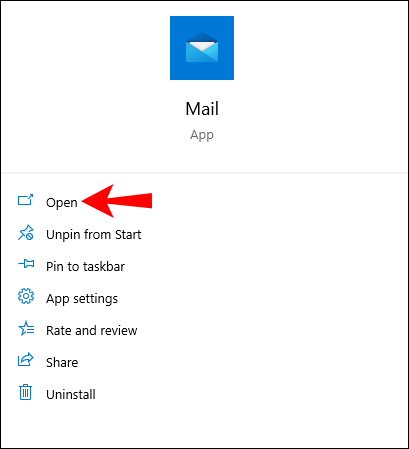
- একটি নতুন মেল রচনা করুন.
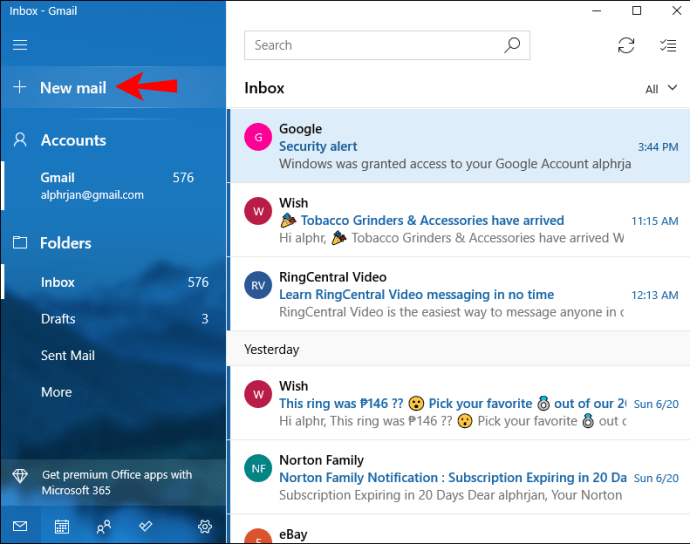
- প্রাপকের বিভাগে, আপনি যে ইমেল ঠিকানাটি কিন্ডলের জন্য নিবন্ধন করতে ব্যবহার করেছিলেন সেটি টাইপ করুন।
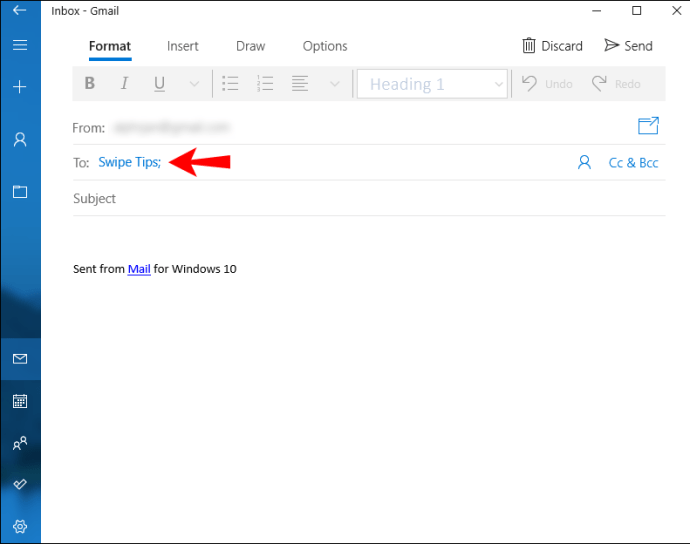
- "ফাইল সংযুক্ত করুন" এ যান।
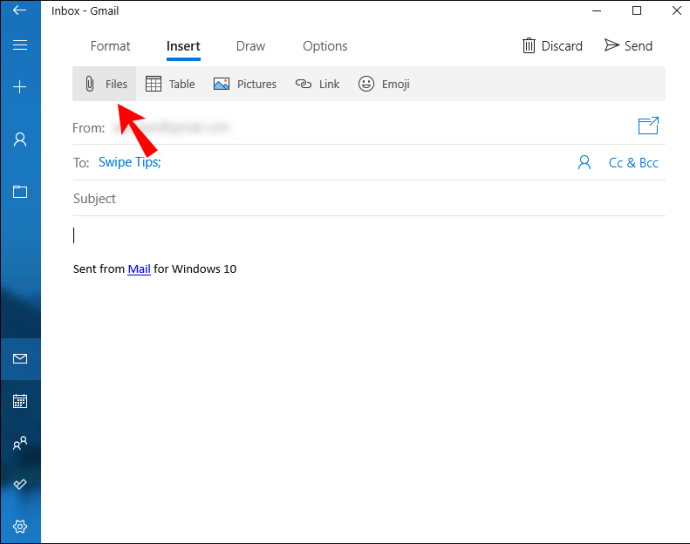
- পিডিএফ ফাইল ধারণকারী ফাইল ফোল্ডার খুঁজুন।
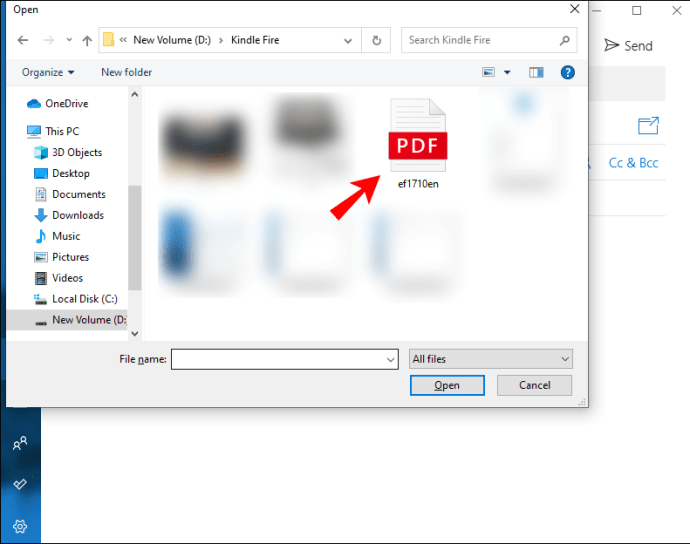
- PDF এ ক্লিক করুন এবং "খুলুন" নির্বাচন করুন।
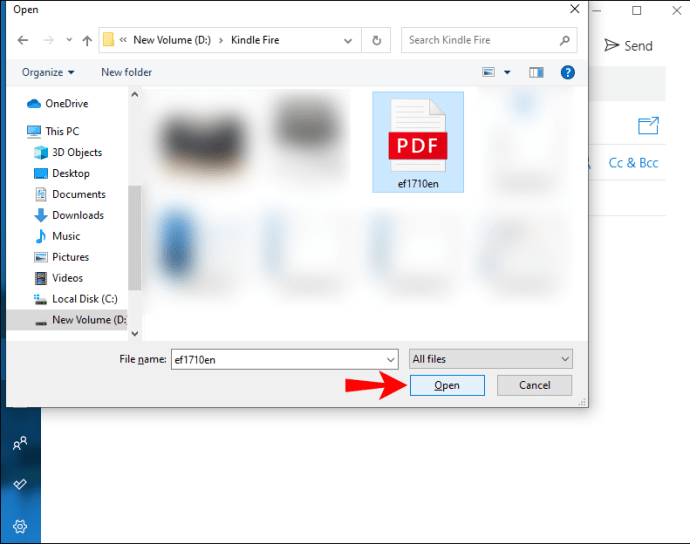
- ইমেইল পাঠান।
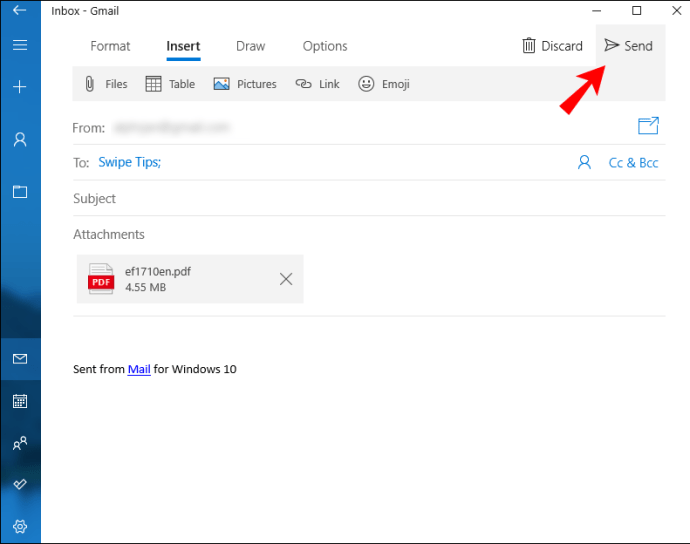
ডিভাইস সিঙ্ক না হওয়া পর্যন্ত আপনার কয়েক মিনিট অপেক্ষা করা উচিত। আপনার পিডিএফ ফাইলটি আপনার হোম স্ক্রিনে "ডক্স" ফোল্ডারে থাকা উচিত। উপরন্তু, পিডিএফ ফাইল তালিকার শীর্ষে থাকা উচিত। আপনি যদি এটি দেখতে না পান, তাহলে এর মানে হল যে ফাইলটি এখনও স্থানান্তর করা হয়নি।
আপনি যদি ম্যাক থেকে একটি পিডিএফ ফাইল পাঠাতে চান, তাহলে আপনি ই-বুক মেইল করতে পারেন অন্য উপায় আছে। সহজভাবে ফাইলটি খুলুন এবং উপরের টুলবারে "ফাইল" এ যান। ড্রপ-ডাউন মেনুতে "শেয়ার" খুঁজুন এবং "মেল" নির্বাচন করুন। সেই বিন্দু থেকে একই পদক্ষেপগুলি পুনরাবৃত্তি করুন।
অতিরিক্ত প্রায়শই জিজ্ঞাসিত প্রশ্নাবলী
কিন্ডলের জন্য সেরা ই-বুক বিন্যাস কি?
Kindle-এর জন্য দুটি সেরা ই-বুক ফরম্যাট হল ePUB এবং MOBI, যা দুটি সবচেয়ে সাধারণ ই-বুক ফর্ম্যাটও। এই দুটির মধ্যে, MOBI কে কিন্ডল ফায়ারে ই-বুকগুলির জন্য পছন্দের ফর্ম্যাট হিসাবে বিবেচনা করা হয়৷ প্রকৃতপক্ষে, আপনি যদি কিন্ডল ব্রাউজারে ই-বুক ডাউনলোড করতে চান, আপনি লক্ষ্য করবেন যে বেশিরভাগ ই-বুকগুলির MOBI ফর্ম্যাট রয়েছে৷
আপনি যখন কিন্ডল ব্রাউজার থেকে ই-বুক ডাউনলোড করবেন, তখন আপনি সেগুলি "ডক্স" অ্যাপে পাবেন। ePUB এবং MOBI ফাইলগুলি ছাড়াও, Kindle Fire AZW (.azw3) এবং KF8 ফর্ম্যাটগুলিও গ্রহণ করে৷ নথিগুলির জন্য, TXT, PDF, PRC, DOC, এবং DOCX এছাড়াও গ্রহণযোগ্য।
পিডিএফ ফাইল আমার কিন্ডল ফায়ারে রয়েছে। কেন এটি "ডক্স" এর অধীনে প্রদর্শিত হচ্ছে না?
আপনার কিন্ডল ফায়ার আপনার পিডিএফ ফাইলটি রেজিস্টার নাও করতে পারে যেটি আপনি এইমাত্র স্থানান্তর করেছেন, যদিও আপনি এটি আপনার পিসিতে স্পষ্টভাবে দেখতে পাচ্ছেন। আপনি যদি পিডিএফ ফাইলটিকে "বই" ফোল্ডারে রাখার সিদ্ধান্ত নেন তবে এটি ঘটতে পারে।
যদি তাই হয়, তাহলে আপনাকে যা করতে হবে তা হল আপনার পিসিতে ইউএসবি কেবল দিয়ে আবার আপনার কিন্ডল ফায়ার সংযোগ করুন। এর পরে, "বই" ফোল্ডারে পিডিএফ ফাইলটি সনাক্ত করুন এবং এটিকে "ডকুমেন্টস" ফোল্ডারে নিয়ে যান।
আপনি যদি ইমেলের মাধ্যমে PDF ফাইলটি পাঠিয়ে থাকেন, এবং আপনি এটিকে "ডক্স" ফোল্ডারে সনাক্ত করতে না পারেন, তাহলে ফাইলটি এখনও স্থানান্তরিত নাও হতে পারে। আপনি PDF ফাইল পাঠানোর সময় সঠিক ইমেল ঠিকানা টাইপ করেছেন কিনা তা পরীক্ষা করুন। যদি কিছু না হয়, আবার পাঠানোর চেষ্টা করুন।
কেন আমি ফাইলটি দেখতে পাচ্ছি না এবং আমি একটি ত্রুটি পেয়েছি?
আপনি যদি ফাইলটি দেখতে না পান, বা আপনি এটি খুলতে না পারেন, তাহলে ফাইলটি কোনোভাবে দূষিত হতে পারে। নিশ্চিত করুন যে প্রশ্নে থাকা ফাইলটিতে একটি .pdf এক্সটেনশন রয়েছে৷ আরেকটি কারণ হতে পারে যে ফাইলটি এনক্রিপ্ট করা হয়েছে। যদি এটি হয়, আপনি "ডক্স" ফোল্ডারে ফাইলটি খুঁজে পেতে সক্ষম হবেন না। আপনি এই ফাইলটি খুলতে পারেন এমন একটি উপায় হল একটি তৃতীয় পক্ষের অ্যাপ ইনস্টল করা।
আমি কিভাবে কিন্ডলে একটি শব্দ নথি পড়তে পারি?
পিডিএফ ফাইলের মতো, আপনি কিন্ডল ফায়ারে ওয়ার্ড ডকুমেন্টও পড়তে পারেন। আমরা উপরে বর্ণিত যে কোনো পদ্ধতি ব্যবহার করে আপনি সেগুলিকে আপনার পিসি থেকে স্থানান্তর করতে পারেন। এমনকি আপনি "Send to Kindle" Google Chrome এক্সটেনশন ব্যবহার করতে পারেন৷
শুধু "অভ্যন্তরীণ স্টোরেজ"-এর "ডকুমেন্টস" ফোল্ডারে আপনার ওয়ার্ড ডকুমেন্ট রাখার বিষয়টি নিশ্চিত করুন। আপনি যখন পরের বার আপনার কিন্ডল চালু করবেন, তখন আপনি "ডক্স"-এ Word ফাইলটি পাবেন।
কিন্ডল ফায়ারে আপনার সব প্রিয় বই পড়ুন
এখন আপনি জানেন কিভাবে একটি USB কেবল এবং ইমেল ব্যবহার করে কিন্ডল ফায়ারে পিডিএফ ফাইল স্থানান্তর করতে হয়। আপনি "Send to Kindle" Google Chrome এক্সটেনশনের মাধ্যমে PDF ফাইল এবং Word নথিগুলি কীভাবে পাঠাতে হয় তাও জানেন৷ একবার আপনি যে সমস্ত ই-বুকগুলি পড়ার পরিকল্পনা করেছেন তা স্থানান্তর করলে, আপনি ফিরে যেতে, শিথিল করতে এবং পড়া শুরু করতে পারেন৷
আপনি কি কখনও কিন্ডল ফায়ারে একটি পিডিএফ ফাইল স্থানান্তর করেছেন? আপনি কি এই নির্দেশিকায় বর্ণিত কোনো পদ্ধতি ব্যবহার করেছেন? নিচের মন্তব্য অংশে আমাদেরকে জানান।